Cara memperbaiki indentasi gantung di kata
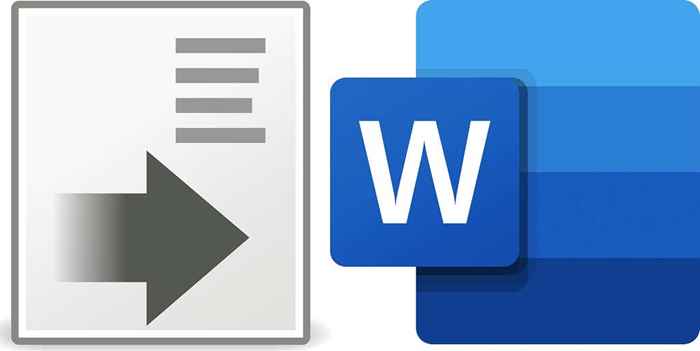
- 2044
- 260
- Dwayne Hackett
Berapa banyak waktu yang Anda habiskan untuk mencoba memperbaiki lekukan gantung di Microsoft Word? Pernahkah Anda bertanya pada diri sendiri, “Mengapa, oh, mengapa, adalah baris pertama yang nongkrong seperti papan menyelam di sebelah kiri setiap paragraf? Mengapa ada orang yang ingin memformat paragraf seperti itu?"
Pengguna dapat memilih dari tiga gaya indentasi bawaan di Microsoft Word. Kami akan membahas mengapa Anda ingin memilih masing -masing, cara memilih dan menerapkan gaya lekukan untuk dokumen Anda, dan cara memperbaiki indentasi gantung yang tidak berfungsi seperti yang Anda inginkan.
Daftar isi
Indentasi gantung paling sering digunakan untuk kutipan. Jika Anda menulis daftar pustaka atau karya yang dikutip dalam gaya kutipan Chicago, APA, atau MLA, Anda akan menggunakan indentasi gantung.
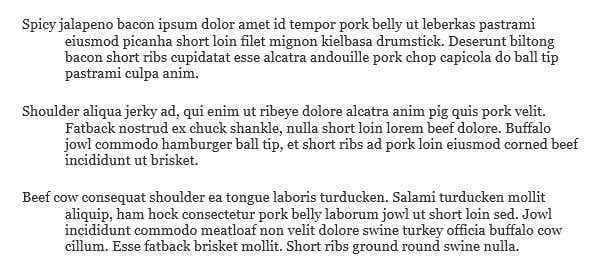
Tidak ada identitas adalah gaya indentasi default untuk dokumen Microsoft Word. Setiap baris paragraf Anda akan jarak yang sama dari margin kiri.

Gaya indentasi ini sering ditemukan dalam dokumen bisnis, dari surat ke laporan.
Pada akhirnya, terserah Anda untuk memutuskan gaya lekukan mana yang paling cocok untuk dokumen Anda.
Memilih gaya lekukan
Memilih Gaya Indentasi di Microsoft Word sederhana. Anda dapat mengatur indentasi untuk paragraf saat ini atau untuk seluruh dokumen.
Cara mengatur gaya lekukan di windows
Jika Anda menggunakan aplikasi Microsoft Word pada PC yang menjalankan Windows, ikuti langkah -langkah ini untuk mengatur gaya indentasi.
- Pilih teks tempat Anda ingin menerapkan gaya indentasi. Jika Anda tidak memilih teks apa pun, gaya indentasi akan diterapkan pada paragraf kursor Anda. Jika Anda ingin menerapkan gaya indentasi ke seluruh dokumen, pilih semua teks dalam dokumen.
- Dalam Rumah menu, pilih Peluncur Pengaturan Paragraf.
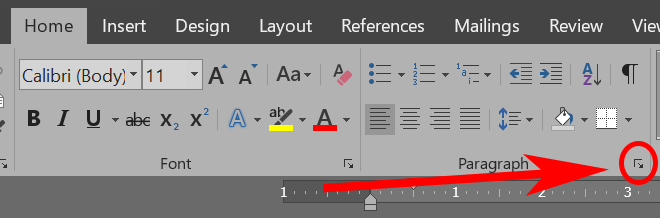
- Pilih Indentasi dan jarak tab.
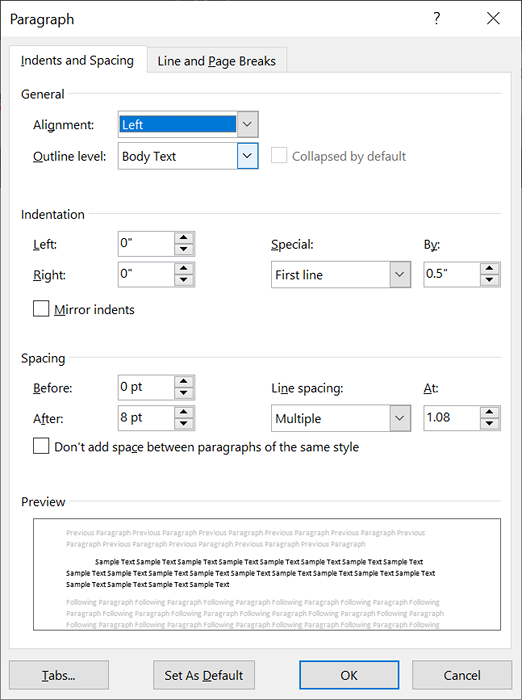
- Di bawah Spesial, Pilih gaya lekukan.
Catatan: Jika Anda memilih lekukan lini pertama atau gantung, Anda dapat menyesuaikan seberapa jauh jalurnya akan diwakili di bawah Oleh.
Cara mengatur gaya lekukan di mac
Langkah -langkahnya sebagian besar sama untuk pengguna Mac.
- Pilih paragraf yang ingin Anda lindung.
- Pergi ke Format > Gugus kalimat.
- Di bawah Spesial, Pilih gaya lekukan.
Sekali lagi, jika Anda memilih lekukan lini pertama atau gantung, Anda dapat menyesuaikan seberapa jauh jalurnya akan ditekuk Oleh bagian.
Cara mengatur gaya lekukan di web
Jika Anda menggunakan Microsoft Word di browser, inilah cara mengatur gaya lekukan.
- Pilih teks tempat Anda ingin menambahkan indentasi. Jika Anda ingin menerapkan gaya lekukan yang sama untuk seluruh dokumen, Pilih Semua.
- Dalam Rumah menu, pilih Peluncur Pengaturan Paragraf.
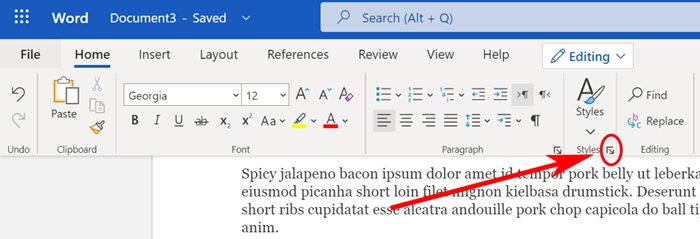
- Di bawah Spesial, Pilih gaya lekukan yang Anda sukai.
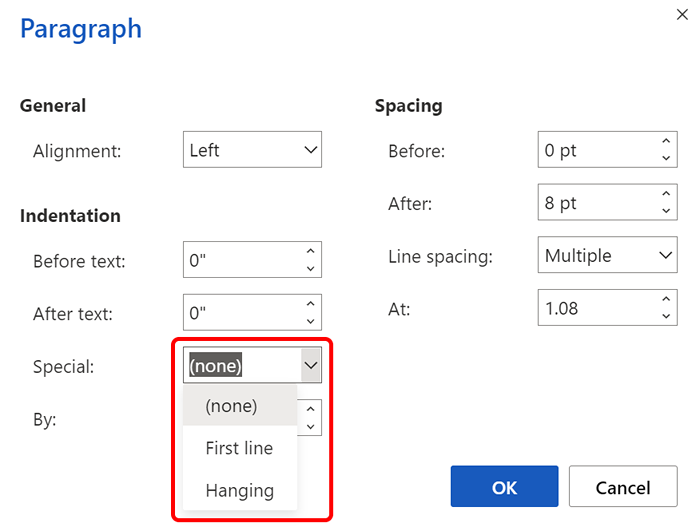
Cara Indentasi Paragraf Tunggal Menggunakan Kunci Tab
Jika Anda ingin menerapkan indentasi lini pertama ke satu paragraf, inilah cara termudah.
- Posisikan kursor Anda di awal baris pertama paragraf yang ingin Anda indent.
- tekan Tab kunci.
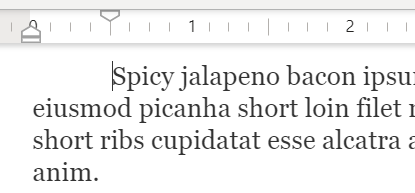
Baris pertama paragraf ini akan di -indentasi, dan Anda akan melihat tab berhenti pada penggaris, menunjukkan kedalaman yang tepat dari indentasi.
Bagaimana menggunakan penguasa untuk indentasi
Anda dapat menggunakan tab berhenti pada penggaris untuk menerapkan indentasi lini pertama ke satu paragraf atau setiap paragraf dalam dokumen.
- Jika Anda tidak melihat penguasa, hidupkan dengan pergi ke Melihat > Penggaris.
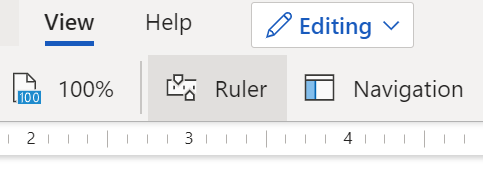
Pada aplikasi desktop, centang kotak untuk menampilkan Penggaris.
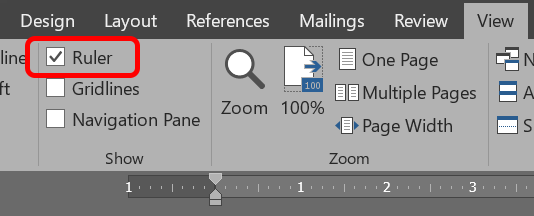
- Jika Anda ingin menerapkan indentasi lini pertama ke satu paragraf, posisikan kursor Anda di paragraf yang ingin Anda indent. Untuk menerapkan indentasi lini pertama ke beberapa paragraf, Pilih paragraf yang ingin Anda indentasi.
- Pada penggaris, seret tab berhenti menunjuk ke bawah sejauh yang Anda inginkan paragraf yang dipilih menjadi indentasi.
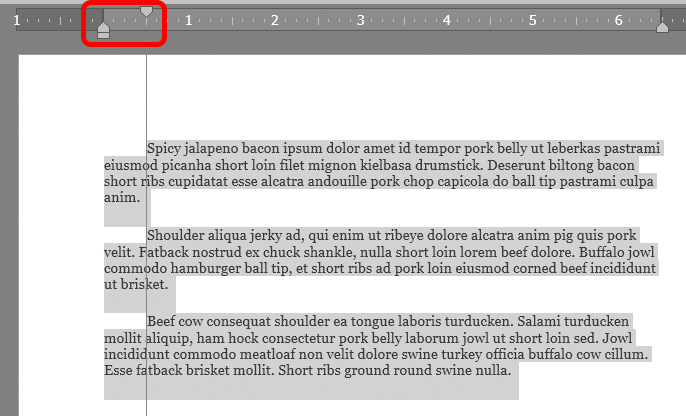
Cara mengatur indentasi kiri dan kanan
Jika Anda ingin mengindir semua baris paragraf jarak yang ditetapkan dalam kaitannya dengan margin kiri atau kanan, begitulah caranya.
- Dalam Rumah menu, pilih Peluncur Pengaturan Paragraf.
- Di bawah Lekukan, meningkatkan atau mengurangi jarak. Anda akan melihat seperti apa tampilannya di Pratinjau bagian.
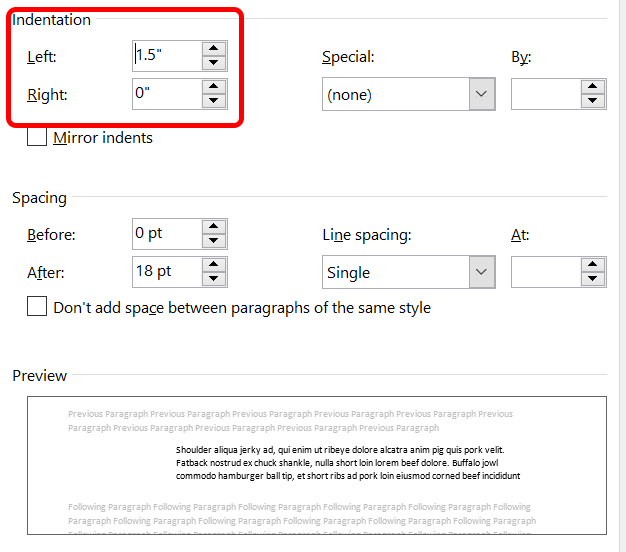
Cara membuat baris pertama indentasi default
Secara default, Microsoft Word tidak akan menindas paragraf. Jika Anda menggunakan aplikasi desktop untuk windows atau mac dan Anda ingin membuat lini pertama indentasi default, ikuti langkah-langkah ini:
- Letakkan kursor Anda di suatu tempat dalam paragraf.
- Pilih Rumah tab.
- Dalam Gaya bagian, klik kanan Normal gaya dan pilih Memodifikasi.
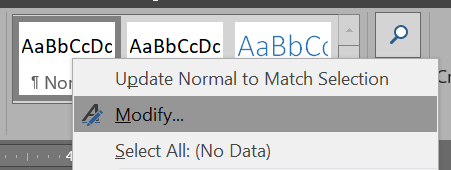
- Pilih Format > Gugus kalimat.
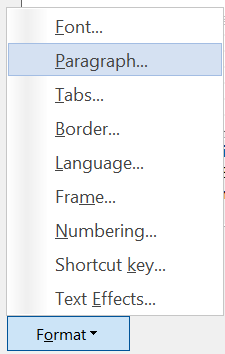
- Di Indentasi dan jarak tab, di bawah Lekukan, memilih Garis pertama dalam Spesial Daftar dropdown.
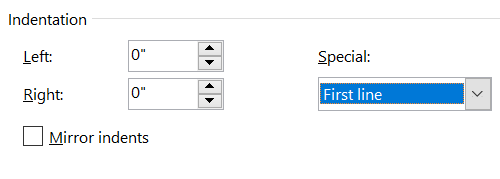
- Pilih OKE.
- Untuk selalu menggunakan indentasi lini pertama setiap kali Anda memulai dokumen baru, pilih Dokumen baru berdasarkan template ini pilihan.

- Pilih OKE lagi.
Apa itu indentasi cermin?
Anda mungkin telah memperhatikan kotak centang Indentasi cermin di gambar di atas. Saat kotak itu dicentang, Anda akan melihat bahwa pengaturan indentasi kiri dan kanan berubah ke dalam dan di luar.
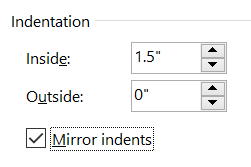
Idenya adalah bahwa Anda dapat menerapkan lekukan relatif terhadap margin dalam atau luar untuk buku cetak dua sisi. Dengan begitu Anda dapat mencegah teks dikaburkan oleh ikatan buku.
Namun, jika Anda merancang tata letak buku, Anda harus menggunakan program tata letak halaman seperti Adobe InDesign atau Quark Xpress. Hanya karena kamu Bisa Lakukan sesuatu dalam pengolah kata seperti Microsoft Word tidak berarti Anda harus melakukannya. Oleh karena itu, kami sarankan meninggalkan kotak indentasi cermin yang tidak terkendali.
Tombol Peningkatan dan Penurunan Indentasi
Microsoft Word juga menyediakan tombol untuk dengan cepat meningkatkan atau mengurangi lekukan paragraf saat ini. Tombol -tombol ini memindahkan seluruh paragraf lebih jauh dari margin atau lebih dekat ke sana.
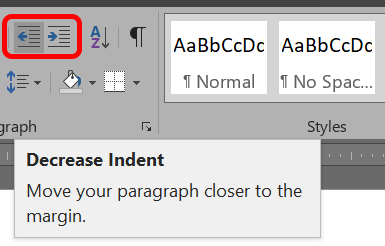
Mengakses tombol -tombol ini di Gugus kalimat bagian dari Rumah Menu, terlepas dari apakah Anda menggunakan aplikasi desktop atau versi browser dari Microsoft Word.
Maju dan lekukan sesuai keinginan Anda
Sekarang Anda tahu lebih dari yang pernah Anda pikirkan tentang indentasi paragraf di Microsoft Word. Beri diri Anda tepukan di bagian belakang.
- « Windows 10 terus membeku? 9 cara untuk memperbaiki
- Perbaiki ynab tidak menyinkronkan dengan bank Anda »

